Einbeziehung des Dispatcher des Operationstischfensters

- 1720
- 264
- Kenny Birkemeyer
In Versionen von Windows, beginnend mit Vista, erschien ein Prozess wie DWM.exe, Desktop -Fenstermanager genannt. Es wird im Grafikdesign von Windows Aero verwendet, wodurch die Auswirkungen von Transparenz, Vor -Prüfung, 3D -Elemente, Miniaturen usw. erzeugt werden.D. Der Fenstermanager funktioniert, vorausgesetzt, Ihre Grafikkarte unterstützt diese Oberfläche.

Mit einem vernachlässigten DWM.Exe Das Betriebssystem überwacht und schreibt in den Speicher. Der Inhalt aller Fenster für die nachfolgende Erholung und Verwendung von grafischen Effekten. Es ist klar, dass der Prozess viele Computerspeicherressourcen und Grafikkarten einnimmt. Smooth volumetrisches und realistisches Bild auf dem Bildschirm erfordert immer die Leistung des Grafikprozessors.
Um zu sehen, wie viel Speicher der Prozess belegt, können Sie in der Abgabe von Aufgaben und um ihn auszuschalten, klicken Sie einfach im Kontextmenü auf "Stoppen". Dies geschieht, wenn der Computer langsam arbeitet und friert.
Es gibt eine umgekehrte Situation, wenn Sie nach einem Systemfehler den Betriebstischmanager des Desktops einschalten müssen.
Was tun, wenn der Bedienermanager nicht funktioniert?
Die Tatsache, dass der Operationstabellenmanager deaktiviert ist, ermittelt Sie entweder, indem Sie das Design auf dem Bildschirm ändern oder eine geeignete Systemnachricht wird angezeigt. Es gibt Zeiten, in denen dies mit dem teilweisen Verlust der Betriebsfähigkeit des Betriebssystems einhergeht. Die Gründe, warum dies passieren kann:
- Einfrieren des Prozesses aufgrund mangelnder Gedächtnis;
- Probleme des Grafikkartenfahrers;
- Viren;
- erfolglose Systemaktualisierung oder neue Anwendung;
- Manchmal fliegt der Prozess beim Start von ressourcenintensiven Spielen.
Schalten Sie den Desktop -Fenster -Dispatcher wie folgt ein:
- Gehen Sie zum Bedienfeld, Verwaltungspunkt.

Wir gehen zur Verwaltung
- Finden Sie die Dienstlinie und darin befinden sich ein Dispatcher oder Dispatcher von Desktop -Windows.
- Klicken Sie auf die Wiederherstellung und setzen Sie den Wert von "0" im Feld "Neustart durch".
Es ist möglich, dass Sie in der Liste der Dienstleistungen, nach denen Sie suchen, nicht finden werden. Wenn der Leistungsindex Ihres Systems weniger als 3 beträgt, wird die Windowsaero -Schnittstelle automatisch getrennt. Für die obligatorische Aufnahme müssen Sie den Herausgeber des Registers verwenden:
- Klicken Sie auf "Ausführen" und geben Sie REGEDIT ein,
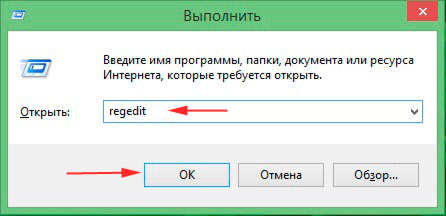
Wenn Sie die Registrierung über das Fenster rufen
- Der Registrierungsredakteur wird erscheinen.
- Folgen Sie dem folgenden Registrierungspfad: hkey_current_user \ software \ microsoft \ windows \ dwm.
- Erstellen Sie die folgenden neuen DWORD 32-Bit-Parameter im rechten Panel des Editors:
- Verwenden Sie den Maschinenprüfnamen, was "0" bedeutet;
- Verschwommener Name, was "0" bedeutet;
- Die Namensanimationen, auch "0";
- Zusammensetzung setzen Sie den Wert "1";
- Parameterzusammensetzung im Wert von "2";

Die Komposition wird um 1 geändert; Die Kompositionspolitik wird in 2 geändert
- EnableMACHINECHECK, was "0" bedeutet;
- Glas, Wert "1".
- Öffnen Sie im Startmenü die Zeile "Suchen", in der "CMD" eingeben, in dem "cmd" eingeben wird. Öffnen Sie die im Namen des Administrators gefundene Datei und geben Sie die angezeigte Net -Stop -UXSMS
Diese Aktionen starten den DWM -Dienst.EXE und Desktop Window Manager funktionieren wieder.
WICHTIG. Speichern Sie vor der Ausführung von Aktionen mit dem Register seine Sicherungskopie. Seine Änderungen können zum Verlust der Betriebssystemleistung führen.Versuchen Sie zunächst, den Grund zu beheben, warum der Dispatcher getrennt werden kann:
- Machen Sie einen Rollback des Systems;
- Laden Sie aktuelle Treiber von der offiziellen Website des Herstellers Ihrer Grafikkarte herunter und installieren Sie sie
- Irectx update;
- Überprüfen Sie den Computer mit Antiviren

- Überprüfen Sie die Registrierung auf Fehler anhand eines der speziellen Programme, z. B. cleaner
- Update oder neue Programme löschen, wonach ein Fehler auftrat.
Oft im DMW -Prozess.EXE -Viren werden maskiert, was zu Fehlern und Gefrierpunkten führt. Seien Sie vorsichtig, wenn Sie mit dem Herausgeber der Registrierung und der Befehlszeile zusammenarbeiten, wenn Sie kein fortschrittlicher Spezialist in einem PC sind. Schalten Sie den Operationstischmanager auf dem einfachsten Weg durch das Verwaltungsgremium ein. Das Scheitern wird über ernsthaftere Computerprobleme sprechen. Es kann sich möglicherweise an einen Profi kontaktieren lassen. Wenn Sie Optionen zur Lösung dieses Problems haben, hinterlassen Sie Ihren Rat in den Kommentaren.

